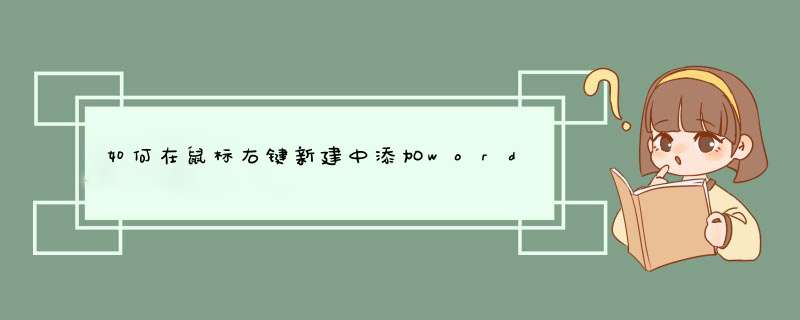
在鼠标右键中添加WORD等软件的方法如下(以windows7系统为例):
1、打开控制面板,点击【卸载程序】。
2、在随后打开的界面中右键点击OFFICE软件。
3、在接着d出的下拉菜单中更改按钮。
4、在接着自动打开的对话框中点击修复按钮。
5、等待修复,修复完成后,点击【是】按钮。
6、重启后等待1分钟左右,再右键点击新建,即可发现Office软件已经被添加了。
按照如下步骤 *** 作:
1、首先需要建立一个示例文件。打开word03,点击“文件→新建word文档”命令,新建一个doc文件。然后点击“文件→另存为”命令,在“另存为”对话框中,选择保存路径为“C:\ Windows”,为该文件命名为“sample.eml”(保存路径和文件名可随意设置)。
2、打开注册表编辑界面(点击桌面左下角的开始菜单,点击运行,输入“regedit”,回车),从打开的界面左侧树形结构图中,在HKEY_CLASSES_ROOT主键下面找到“.eml”文件夹,在它上面单击鼠标右键,在d出的快捷菜单中选择“新建→主键”命令,将新建的主键命名为“ShellNew”。
3、选中“ShellNew”主键,在右边的窗口单击鼠标右键,选择“新建→字符串值”,命名为“NullFile”。双击“NullFile”字符串,在 “编辑字符串”对话框的“键值”文本框中输入“C:\Windows\sample.eml”,按下“确定”按钮,退出注册表编辑器。
4、在桌面上单击鼠标右键,选择“新建”菜单,看看是不是多了一项“空白word文档”,单击该项即可新建一个文档文件。
5、要删除“新建”菜单中添加的新的文件类型,只要在注册表中找到相应的“ShellNew”主键,然后删除即可。
欢迎分享,转载请注明来源:内存溢出

 微信扫一扫
微信扫一扫
 支付宝扫一扫
支付宝扫一扫
评论列表(0条)